Reklama
Mimo że sieci komórkowe są szybsze niż kiedykolwiek, dostawcy sieci nadal mają kontrolę nad danymi. Chociaż bardziej polegamy na usługach przesyłania strumieniowego i przechowywaniu w chmurze w domu, nie jest zaskoczeniem, że zabraknie Ci danych dzięki restrykcyjnej umowie mobilnej.
Jeśli masz dość wyczerpania się danych lub nabijania ogromnych rachunków, nadszedł czas, aby przejąć kontrolę nad wykorzystaniem i ograniczyć możliwości, jakie Twój iPhone może robić w Internecie.
Naucz się monitorować użycie
Najlepszym sposobem na zapisywanie danych jest świadomość tego, czego dokładnie używasz, a większość operatorów udostępnia aplikację, która pozwala monitorować użycie. Po prostu pobierz aplikację swojego dostawcy, zaloguj się i sprawdzaj ją co jakiś czas — możesz nawet być w stanie: dodać widżet do Centrum powiadomień iOS Lepsze wykorzystanie powiadomień z iPhone'a dzięki sprytnym widżetomCoraz więcej aplikacji korzysta z Centrum powiadomień w celu umieszczenia często używanych funkcji i informacji w zasięgu machnięcia. Czytaj więcej
. Niektórzy operatorzy umożliwiają ustawianie alertów, gdy sytuacja staje się niska, ale wielu pomija tę funkcję.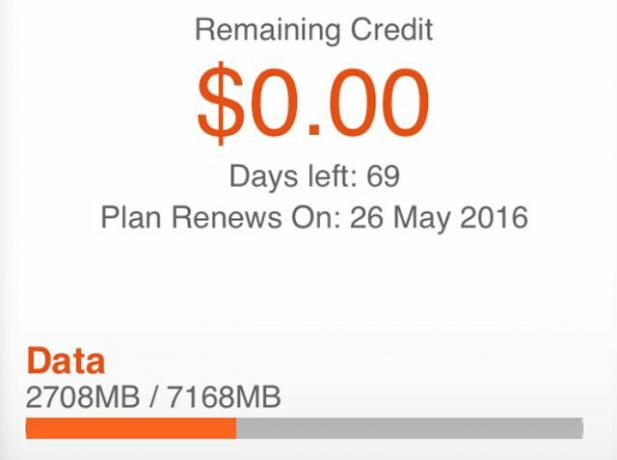
Innym sposobem na to jest użycie wbudowanego monitora danych iOS, który można znaleźć pod Ustawienia > Telefon komórkowy. Niestety nie ma możliwości automatycznego zresetowania tych statystyk, będziesz musiał to zrobić ręcznie co miesiąc, przewijając na sam dół strony i naciskając Wyzeruj statystyki.
Ogranicz poszczególne aplikacje
Chociaż może się to wydawać ekstremalne, możesz nie chcieć aplikacji korzystającej z sieci komórkowej w ogóle gdy jesteś poza domem. Jeśli to brzmi jak ty, wyłącz dostęp, przechodząc do Ustawienia i przewijanie w dół, aż znajdziesz odpowiednią aplikację. Stuknij w to i wyłącz Dane mobilne aby odmówić mu dostępu do Internetu, chyba że masz połączenie z siecią Wi-Fi.
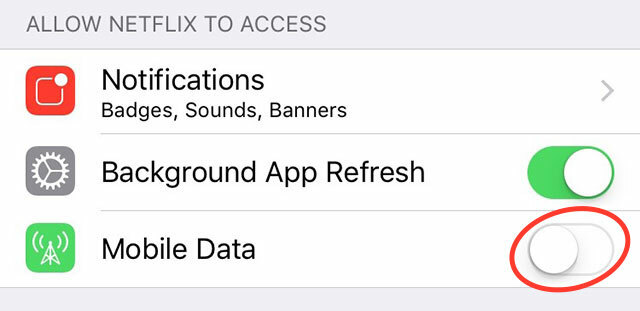
Pamiętaj, że to wyłączy wszystko dostęp do sieci komórkowej i może uniemożliwić prawidłowe działanie aplikacji (lub w ogóle) podczas korzystania z 3G lub 4G. Na przykład nie będziesz w stanie odświeżyć kanału aplikacji sieci społecznościowej, zaktualizować swojego statusu ani odbierać wiadomości w komunikatorze internetowym, takim jak WhatsApp.
Może to być przydatne w pewnych okolicznościach — w przypadku niektórych gier, które są dostarczane z regularną, rozbudowaną aplikacją aktualizacje, usługi przesyłania strumieniowego wideo, z których chcesz korzystać tylko w domu, lub aplikacje do przechowywania w chmurze, z których korzystasz okazja.
Zablokuj Facebooka i Instagram
Facebook to zmora życia wielu użytkowników iOS — nie tylko wysysa Twój wolny czas, ale także pochłania baterię i dane mobilne. Nie pomaga temu fakt, że Facebook jest domyślnie zaprojektowany do automatycznego ładowania wszystkich treści wideo, które przewijasz, niezależnie od tego, czy masz zamiar go oglądać, czy nie. To ogromna strata danych, gdy zamiast tego możesz po prostu dotknąć, aby odtworzyć.
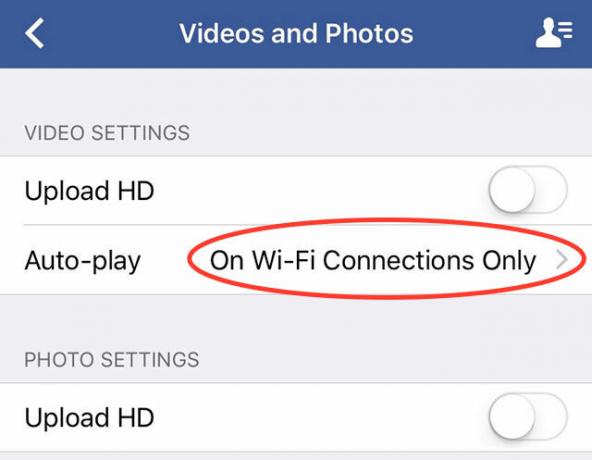
Aby zmienić to ustawienie, uruchom aplikację Facebook i przejdź do Więcej patka. Przewiń w dół i dotknij Ustawienia > Ustawienia konta > Filmy i zdjęcia i zmień Automatyczne odtwarzanie do Tylko w przypadku połączeń Wi-Fi. Możesz także użyć tego menu, aby włączyć lub wyłączyć przesyłanie zdjęć i filmów w jakości HD — pominięcie tej opcji pozwoli zaoszczędzić dane, jeśli regularnie udostępniasz filmy lub zdjęcia poza domem.
W przypadku Instagrama, który wykorzystuje również automatyczne ładowanie treści wideo, masz tylko jedną opcję, aby ci pomóc. Udaj się do Profil i kliknij ikonę ustawień „tryb” w prawym górnym rogu. Stąd dotknij Wykorzystanie danych mobilnych i włącz Używaj mniej danych. Rzeczy będą ładować się wolniej, ale zaoszczędzisz dane.
Ogranicz Apple Music, Spotify, podcasty i nie tylko
Bez względu na to, z której usługi przesyłania strumieniowego korzystasz do rozrywki w podróży, najlepszy sposób na zaoszczędzenie danych jest w ogóle nie używać żadnego, synchronizując ulubione utwory, tak aby były przechowywane lokalnie na twoim urządzenie. Możesz trzeba zrobić trochę wolnego miejsca Zmaksymalizuj swoją ograniczoną przestrzeń dyskową na iPhonie: oto jakBrak rozszerzalnej pamięci iPhone'a zawsze był bolesnym punktem. Pamięć w urządzeniu po zakupie to wszystko, co kiedykolwiek będzie mieć. Potrzeba więcej? Kup nowego iPhone'a. Apple zwiększyło... Czytaj więcej w zależności od tego, ile muzyki chcesz przechowywać.
Do Muzyka Apple, możesz przechowywać muzykę lokalnie, wykonując następujące czynności:
- Uruchom aplikację Muzyka i znajdź listę odtwarzania, album, gatunek (i tak dalej), które chcesz zapisać w trybie offline.
- Stuknij w logo „chmura ze strzałką w dół” u góry danego elementu.
- Obserwuj wyświetlone okno pobierania. Musisz powtórzyć ten krok dla każdego dodatkowego elementu.
Spotify użytkownicy mogą wykonywać następujące czynności:
- Uruchom aplikację Spotify i znajdź listę odtwarzania, album, gatunek (lub opcjonalnie całą kolekcję), które chcesz zsynchronizować.
- U góry ekranu włącz Dostępne w trybie offline.
- Poczekaj na zakończenie pobierania i powtórz dla wszelkich dodatkowych elementów.
Jeśli korzystasz z innej usługi, aby uzyskać dostęp do swojej muzyki, opcja również powinna tam być — po prostu rozejrzyj się, aż ją znajdziesz. Oczywiście po pobraniu muzyki w trybie offline upewnij się, że masz dostęp tylko do utworów przechowywanych lokalnie.
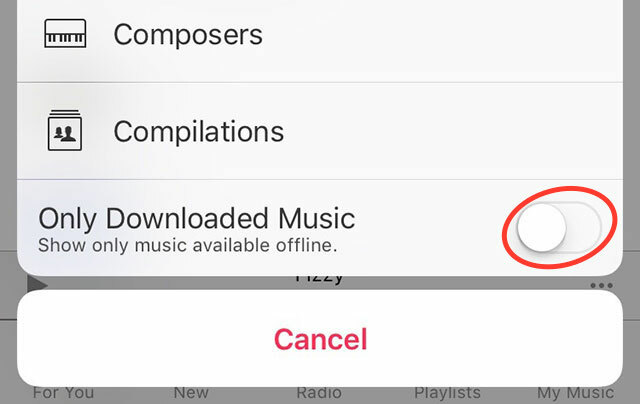
Na Muzyka Apple, możesz to zrobić z Moja muzyka zakładka — po prostu dotknij kategorii (Albumy, Wykonawcy, Gatunki itd.) i w wyskakującym oknie włącz Tylko pobrana muzyka na dole listy. Pamiętaj, aby wyłączyć to ustawienie, jeśli chcesz ponownie uzyskać pełny dostęp.
Spotify użytkownicy powinni przejść do menu głównego (ikona z trzema poziomymi liniami), dotknij Ustawienia, następnie Odtwarzanie nagranego dźwięku. Tutaj możesz włączyć Offline tryb, aby uniemożliwić Spotify próby połączenia się z Internetem i pobierania muzyki.
Ogranicz jakość przesyłania strumieniowego
Możesz wyłączyć dostęp aplikacji do przesyłania strumieniowego do sieci komórkowej, tak jak każdą inną aplikację, postępując zgodnie z instrukcjami na początku tego artykułu, ale wpłynie to na twoje wrażenia i nie będziesz nawet w stanie przeglądać wykonawców i dodawać albumy do swojej kolekcji bez słuchania im. Fajnie jest również mieć opcję przesyłania strumieniowego, jeśli naprawdę chcesz, więc dlaczego zamiast tego nie ograniczyć jakości przesyłania strumieniowego?
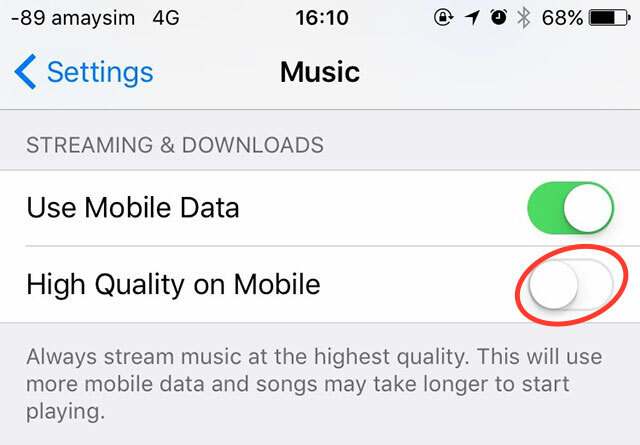
Do Muzyka Apple udaj się do swojego iPhone'a Ustawienia > Muzyka i upewnij się, że Wysoka jakość urządzeń mobilnych jest niepełnosprawny. Spotify umożliwia użytkownikom trzy poziomy jakości przesyłania strumieniowego w ramach aplikacji Ustawienia > Jakość strumieniowania menu — wybierz „normalny” lub „wysoki”, jeśli czujesz się odważny, i unikaj „ekstremalnego”, aby oszczędzać dane.
Uwielbiasz podcasty?
Jeśli kochasz podcasty (a kto nie? 20 najlepszych podcastów 2015 roku: zalecane przez MakeUseOfCzy kiedykolwiek zastanawiałeś się, czego słuchają Twoi ulubieni autorzy MakeUseOf, gdy chcą nauczyć się czegoś nowego, usłyszeć dobrą historię lub po prostu zapewnić sobie rozrywkę? Ten artykuł oznacza, że nie musisz się już zastanawiać. Czytaj więcej ) więc powinieneś zdobądź przyzwoitą aplikację do podcastów Najlepsza aplikacja do podcastów na iPhone'a i iPada: porównanie 7 najlepszych wyborówSzukasz najlepszej aplikacji do podcastów na iPhone'a i iPada? Ciesz się ulubionymi podcastami dzięki tym wspaniałym, bogatym w funkcje aplikacjom do podcastów. Czytaj więcej i używaj go do pobierania programów offline przed wyjściem z domu, dzięki czemu możesz cieszyć się nimi w podróży, nie martwiąc się o zużycie danych.
Użyj przeglądarki przyjaznej dla danych
Safari to sprawna przeglądarka, jeśli chodzi o przeglądanie sieci, ale nie została zaprojektowana z myślą o ograniczeniu zużycia danych. Są jednak kilka alternatywnych przeglądarek iOS Jaka jest najlepsza przeglądarka dla iPhone'a? 7 aplikacji w porównaniuSafari to dobra przeglądarka dla iPhone'ów, ale nie jest to jedyna opcja. Sprawdź najlepsze przeglądarki iOS, aby uzyskać coś lepszego. Czytaj więcej które mogą skompresować odwiedzane strony internetowe, aby zapewnić lżejsze, mniej bogate w funkcje wrażenia, które są bardziej przyjazne dla Twojego planu mobilnego.
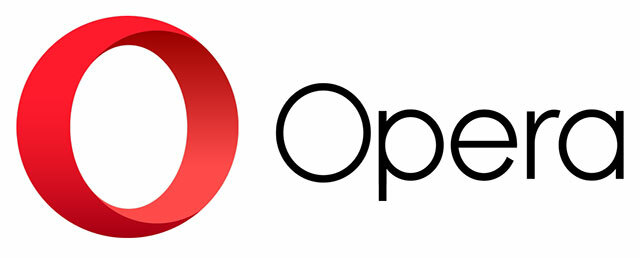
Opera Mini ma tę funkcję od dłuższego czasu i ma dwie opcje — „Tryb Opera Mini”, który może zaoszczędzić do 90% używanych danych dzięki silnej kompresji, oraz „Opera Turbo trybie”, który zapewnia dość bogate wrażenia w sieci, oszczędzając około 50% danych, z których korzystasz, po prostu przeglądając przez Safari. Zawiera również funkcję „wzmocnienia wideo”, która kompresuje filmy online, ale naprawdę powinieneś całkowicie unikać treści wideo, jeśli wykorzystanie danych jest problemem.
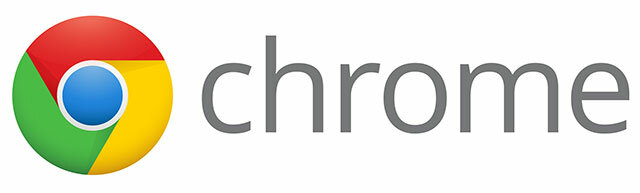
Google Chrome na iOS również ma tę funkcję, włączoną za pomocą Ustawienia > Oszczędzanie danych menu. Wykorzystuje proxy kompresji danych dla całego ruchu oprócz najbezpieczniejszego, co skutkuje około 46% redukcją ruchu w oparciu o Własne numery Google.
Wyłącz odświeżanie aplikacji w tle
Nie jestem przekonany, że wyłączenie tej funkcji pozwoli zaoszczędzić mnóstwo danych, ale jeśli aplikacje odświeżają się w tła i nie używasz ich zbyt często, możesz równie dobrze zaoszczędzić tutaj kilka dodatkowych megabajtów i tam.
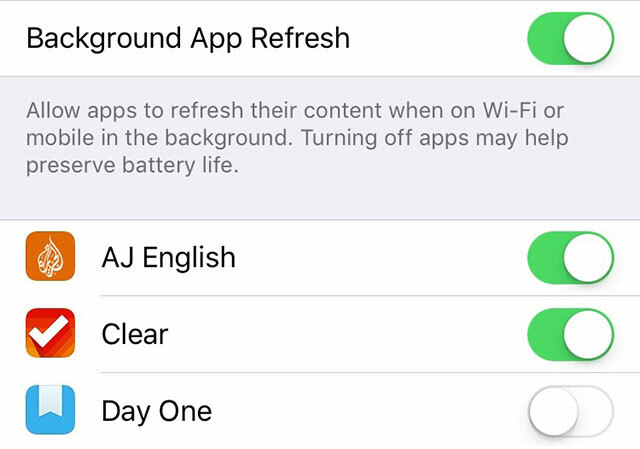
Możesz dokonać zmian przez Ustawienia > Ogólne > Odświeżanie aplikacji w tle, ale zamiast tego lepiej ograniczyć dostęp dla poszczególnych aplikacji dla tych, z których rzadko korzystasz.
Ostatnia deska ratunku: użyj 3G lub wyłącz dostęp
Wreszcie, jeśli naprawdę przepalasz dane i brakuje Ci siły woli, aby coś z tym zrobić, zawsze możesz spróbować spowolnić działanie. Sieci 3G są wolniejsze niż 4G i często znacznie bardziej przeciążone, więc możesz potencjalnie zaoszczędzić dane, wykonując mniej przeglądania. Osobiście nigdy nie polecałbym tego, ale jest to opcja dla tych z Was, którzy mają problemy.
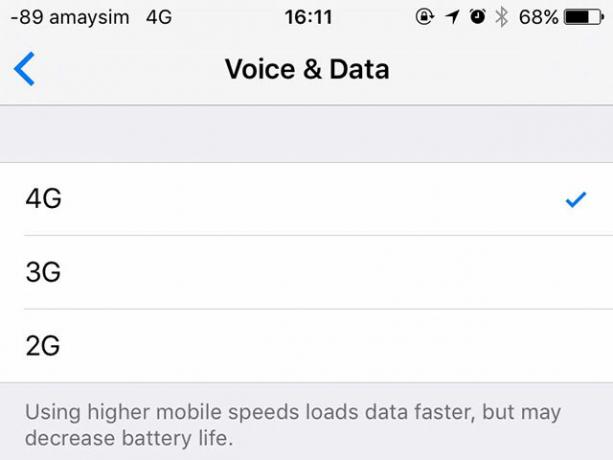
Zmierzać do Ustawienia > Telefon komórkowy > Opcje danych mobilnych > Głos i dane i wybierz 3G.
Jak wykorzystujesz dane?
Masz poważny problem z abonamentem komórkowym? Może powinieneś rozważyć sprawdź najlepsze plany danych w USA i zobacz, jak wypada twój Najlepsze plany danych komórkowych w USA dla Twojego smartfonaChociaż telefony komórkowe poprawiły się na przestrzeni lat, plany komórkowe albo pozostały takie same, albo uległy pogorszeniu. Na szczęście znaleźliśmy najlepsze oferty dla amerykańskich użytkowników smartfonów. Czytaj więcej . Jeśli nauczyłeś się jakichś szczególnie kosztownych lekcji z oglądania kilku zbyt wielu filmów na YouTube w pociągu, wyznaj wszystko poniżej!
Masz jakieś wskazówki dla innych czytelników, którzy mają problemy z kontrolowaniem wykorzystania danych?
Źródło obrazu: używanie telefonu komórkowego i krzyczenie autor: Dean Drobot za pośrednictwem Shutterstock
Tim jest niezależnym pisarzem mieszkającym w Melbourne w Australii. Możesz śledzić go na Twitterze.